excel 如何快速提取指定内容
1、首先来提取出生日期。
如图,在C2单元格输入如下公式:=DATE(MID(B2,7,4),MID(B2,11,2),MID(B2,13,2))
公式解释:
MID是从文本字符串中指定的起始位置起返回指定长度的字符,比如MID(B2,7,4)就是说从b2单元格内的第7个字符起,取4个字符。
DATE(year,month,day)是返回括号内代表日期的数字。三个参数依次为年、月、日。
整个公式的意思为:把身份证中的出生日期单独提取出来转换成日期格式存放在C2单元格内。

2、接下来计算当前年龄。
在D2单元格输入如下公式:=YEAR(TODAY())-YEAR(C2)
公式解释:
TODAY()是返回日期格式的当前日期。
YEAR()是返回括号内日期格式数值的年份值。
整个公式的意思为:
利用系统的当前日期的年份值减去C2单元格出生日期的年份值,得到当年年龄。
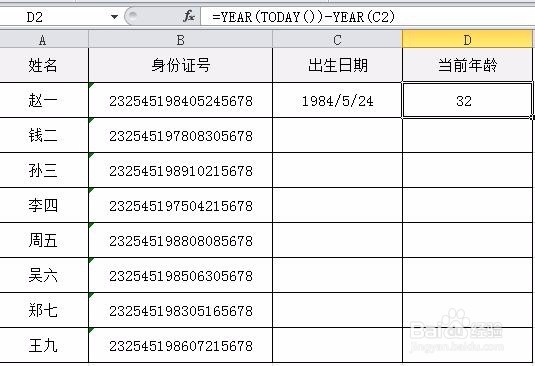
3、最后。选中C2:D2单元格后。利用右下角的填充柄向下拖动鼠标。
完成公式的填充。最后的结果如图所示。是不是很方便?

4、扩展知识:
有的朋友可能会发现如果在一个单元格里写了类似身份证一样的长数值串以后。
会自动变成科学计数法的格式,很是麻烦。那么应该怎么变成自己想要的样子呢?下面就告诉大家应该如何操作。
先选中需要输入长串数值的列。比如B列。
然后在B列单击右键打开对话框,找到”设置单元格格式“。
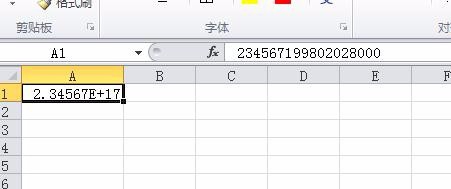

5、在打开的”设置单元格格式“对话框中找到数字选项卡。
选择”文本“。然后单击”确定“。
接下来再在B列的单元格输入长字符串就不用担心格式自动修改了。

6、计算年龄的单元格值格式默认是带小数点的数值。可以把小数位数调整为0位。就会显示整数的年份了。
同样也在”设置单元格格式“选项卡中。找到”数值“,然后把小数点位数设置成0 。点击确定。大功告成!

声明:本网站引用、摘录或转载内容仅供网站访问者交流或参考,不代表本站立场,如存在版权或非法内容,请联系站长删除,联系邮箱:site.kefu@qq.com。
阅读量:61
阅读量:184
阅读量:46
阅读量:94
阅读量:129